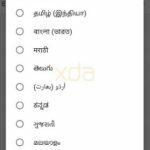Immer wieder Entwicklerfehler 5761 DirectX auf Abruf Modern Warfare: So beheben Sie
Spiele / / August 05, 2021
Der Call of Duty Modern Warfare 2019 war eines der beliebtesten Videospiele für diejenigen, die gerne Ego-Shooter-Spiele spielen. Es ist für Windows-, PlayStation 4- und Xbox One-Plattformen verfügbar, aber leider scheint das PC-Spiel fehlerhafter und voller Probleme zu sein. Viele Spieler berichten, dass das Spiel mit der irritierenden DirectX Dev Error 5761-Meldung abstürzt. Wenn Sie auch weiterhin Dev Error 5761 DirectX bei Call of Duty Modern Warfare erhalten, überprüfen Sie, wie Sie dieses Problem beheben können.
Zuvor haben wir Ihnen einige der möglichen Problemumgehungen mitgeteilt, mit denen möglicherweise andere Probleme mit Entwicklungsfehlern behoben werden Entwicklungsfehler 1110, 6071, 5758, 5476, 740, 5757 Codes auf COD Modern Warfare und Warzone. Jetzt tritt bei den COD MW-Spielern beim Starten des PC-Spiels oder sogar während des Spiels ein neues DirectX Dev Error 5761-Problem auf. Lassen Sie uns also, ohne mehr Zeit zu verschwenden, mit den folgenden Schritten zur Fehlerbehebung fortfahren. Dies sind die möglichen Lösungen, die Sie einmal ausprobieren sollten.

Inhaltsverzeichnis
-
1 Schritte zur Behebung des Entwicklungsfehlers 5761 DirectX bei Call of Duty Modern Warfare
- 1.1 1. Deaktivieren Sie das Crossplay
- 1.2 2. Niedrigere Spieleinstellungen einstellen
- 1.3 3. Deaktivieren Sie die Asus Strix-Überwachungssoftware
- 1.4 4. Versuchen Sie, die Kompatibilität zu überprüfen
- 1.5 5. OBS deaktivieren (Dev Error 5761 DirectX in Modern Warfare beheben)
- 1.6 6. Overlay-Apps deaktivieren
- 1.7 7. Deaktivieren Sie GeForce Experience
- 1.8 8. Deaktivieren Sie die Zwietrachtüberlagerung
- 1.9 9. Deaktivieren Sie die Spielleiste unter Windows
- 1.10 10. Spotify-Layout deaktivieren
- 1.11 11. Rollback-Grafiktreiber auf vorherige Version
Schritte zur Behebung des Entwicklungsfehlers 5761 DirectX bei Call of Duty Modern Warfare
Microsoft DirectX ist eine Sammlung von App-Programmierschnittstellen für Aufgaben im Zusammenhang mit Multimedia, vor allem Videospielen und Programmierung auf Microsoft-Plattformen. Es ist also ziemlich klar, dass der DirectX Dev Error 5761 mit dem DirectX-Problem zusammenhängt, das beim Starten des Modern Warfare-Spiels oder sogar zwischen den Spielen zu Fehlern führt.
Stellen Sie vor dem Übergang zu den möglichen Methoden sicher, dass Ihr Windows-Betriebssystem und Ihre Grafiktreiber vollständig auf die neueste Version aktualisiert sind.
1. Deaktivieren Sie das Crossplay
Es sind noch keine spezifischen Informationen oder Gründe verfügbar, die das Spiel tatsächlich stören. Das Deaktivieren der Crossplay-Option kann dieses Problem jedoch höchstwahrscheinlich bei einigen Spielern beheben, da dies einer der Gründe für den Absturz des Spiels auf einem Windows-PC sein kann. Führen Sie die folgenden Schritte aus, um die Crossplay-Option zu deaktivieren:
- Gehe zum Spiel Optionen.
- Klicke auf das Konto Registerkarte> Schalten Sie die Kreuzspiel Option zu Deaktivieren.
- Starten Sie Ihr Spiel neu und prüfen Sie, ob das Problem behoben ist oder nicht.
Wenn nicht, folgen Sie der nächsten Methode.
2. Niedrigere Spieleinstellungen einstellen
Wir alle versuchen immer, die Grafikeinstellungen zu verbessern und alles in der Spieloption zu aktivieren, um das Beste daraus zu machen. Meistens kann es jedoch zu langsamerem Gameplay, Frame-Drops, Störungen, Schluckauf, langsamer Reaktionszeit, Grafikfehlern und sogar zum Absturz des Spiels kommen. Stellen Sie daher sicher, dass Sie die Spieleinstellungen auf den Durchschnitt oder einen niedrigeren Wert reduzieren, um eine optimale Spielleistung zu erzielen.
Sie können das FPS-Limit (Frames Per Second) auch auf 60 festlegen, bis Sie einen offiziellen Hotfix oder eine dauerhafte Lösung erhalten. Um dies zu tun:
- Senken Sie die FPS-Einstellungen zu 60 fps.
- Senken Sie das Spiel Texturen von Hoch bis Normal Modus.
3. Deaktivieren Sie die Asus Strix-Überwachungssoftware
Alle Benutzer der Asus Strix-Überwachungssoftware sollten sie vor dem Start von Call of Duty Modern Warfare und auch während des Spiels deaktivieren müssen. Sobald Sie das Spiel beendet und geschlossen haben, können Sie die Strix Monitoring-App wieder aktivieren.
4. Versuchen Sie, die Kompatibilität zu überprüfen
Wenn Sie beim Spiel Call of Duty Modern Warfare auf den DirectX Dev Error 5761 stoßen, müssen Sie zunächst die Kompatibilität des Spiels mit Ihrem Windows überprüfen.
- Gehen Sie einfach zur Spieledatei (.exe).
- Klicken Sie mit der rechten Maustaste auf die EXE-Datei> Klicken Sie auf Eigenschaften > Wählen Sie Kompatibilität > Klicken Sie auf Führen Sie dieses Programm als Administrator aus > Wählen Sie Anwenden.
5. OBS deaktivieren (Dev Error 5761 DirectX in Modern Warfare beheben)
OBS (Open Broadcaster Software) ist ein kostenloses und plattformübergreifendes Open-Source-Streaming- und -Aufzeichnungsprogramm, das für Microsoft Windows, MacOS und Linux verfügbar ist. Daher streamen die meisten professionellen Spieler ihre Spiele oder zeichnen ihre Spiele zum Hochladen oder für soziale Medien auf. Dieses Programm benötigt im Hintergrund und vor allem während der Verwendung viel CPU und Speicher.
Wenn Sie diese Software also auch während des Spiels verwenden oder sie ständig im Hintergrund ausgeführt wird, werden wir dies tun empfehlen Ihnen, die Software zu deaktivieren oder vollständig zu schließen, um maximale Leistung zu erzielen und Call of Duty Modern Warfare zu erhalten Spielweise.
6. Overlay-Apps deaktivieren
Wenn Sie Software oder Programme mit Overlay-Funktionen wie Nvidia GeForce Experience oder Windows Game Bar verwenden, sollten Sie diese deaktivieren oder die Overlay-Apps in der Software deaktivieren. Manchmal kann es zu Problemen mit dem Entwicklungsfehler auf Ihrem System kommen. Wenn Sie die Überlagerungsoptionen nicht kennen, bietet sie im Wesentlichen einige nützliche Funktionen wie Video- / Audioaufzeichnung, Aufnehmen von Screenshots, Freigabemenü, sofortige Wiedergabe, Benachrichtigungen, Übertragung und mehr.
7. Deaktivieren Sie GeForce Experience
Wie oben erwähnt, bieten alle Overlay-Optionen viele nützliche Funktionen. Diese Funktionen werden jedoch immer im Hintergrund ausgeführt, was viel Speicherplatz beansprucht und zu Entwicklungsfehlern führen kann. Wenn Sie diese Funktionen nicht verwenden, sollten Sie dies tun Deaktivieren Sie das Nvidia GeForce Experience Overlay.
8. Deaktivieren Sie die Zwietrachtüberlagerung
Das Discord Overlay hilft den Hardcore-Spielern, die Discord Voice & Text-Optionen zu verwenden, um während des Spiels mit anderen Spielern zu kommunizieren. Außerdem können Sie bestimmte Funktionen wie Discord-Chat ausführen, Discord-Anrufe entgegennehmen, Gruppen beitreten, die Spieloberfläche anpassen usw. Das Discord Overlay kann jedoch insbesondere in den Battle Royale-Spielen ablenkender sein und auch Entwicklungsfehler verursachen. Also kannst du Discord Overlay deaktivieren wenn Sie es nicht so oft benutzen.
9. Deaktivieren Sie die Spielleiste unter Windows
Die Game Bar von Microsoft ist eine Funktion, mit der professionelle oder Hardcore-Spiele Spielmaterial, Sendungen, Screenshots und mehr aufzeichnen können. Wie andere Overlay-Programme kann auch die Game Bar Probleme mit dem Dev Error 5761 DirectX in Modern Warfare verursachen. Schauen wir uns also die folgenden Schritte an, um es zu deaktivieren.
- Klicke auf das Start Menüsymbol.
- Dann klicken Sie auf die Einstellungen Menü (Zahnradsymbol).
- Wählen Spielen > Schalten Sie die aus Nehmen Sie Spielclips, Screenshots und Sendungen mithilfe der Spielleiste auf Umschalten.
- Klicken Sie nun auf die Erfasst Kategorie aus dem linken Bereich.
- Stellen Sie sicher, dass die Hintergrundaufnahme Option ist deaktiviert.
- Versuchen Sie nun, das Modern Warfare-Spiel zu starten, um zu überprüfen, ob das Problem behoben wurde oder nicht.
10. Spotify-Layout deaktivieren
Spotify ist einer der beliebtesten Anbieter von Online-Mediendiensten. Die Service-App verfügt über eine Overlay-Funktion, die zahlreiche Optionen zum Spielen bietet. Wenn Sie diese Funktionen jedoch nicht verwenden, müssen Sie sie deaktivieren, um eine maximale Systemleistung zu erzielen. So deaktivieren Sie das Spotify-Layout:
- Klicke auf Start Menü den PC.
- Starten Sie die Spotify-App oder die Desktop-Verknüpfung.
- Klicke auf Bearbeiten oben im Fenster.
- Klicken Sie anschließend auf Einstellungen.
- Bilden Sie die Einstellungsoberfläche und gehen Sie zu Anzeigeoptionen.
- Ausschalten Desktop-Overlay anzeigen, wenn deaktiviert Umschalten.
- Du bist fertig. Überprüfen Sie nun, ob Sie das Spiel richtig starten und spielen können oder nicht.
11. Rollback-Grafiktreiber auf vorherige Version
Da wir bereits erwähnt haben, dass die Version des Grafiktreibers aktualisiert werden sollte, sobald sie verfügbar ist, ist es auch erwähnenswert, dass das neueste Update manchmal Fehler oder Leistungsprobleme verursachen kann. Wenn Sie kürzlich die Grafiktreiberversion auf Ihrem System aktualisiert haben und das Problem aufgetreten ist, liegt höchstwahrscheinlich das Grafiktreiberproblem vor, und Sie sollten die Version zurücksetzen. Überprüf den Anleitung hier.
Immer noch Probleme mit dem Call of Duty: Modern Warfare? Sie sollten kontaktieren Activision-Unterstützung oder melden Sie sich bei der Moderne Kriegsforen Weitere Unterstützung bei Entwicklungsfehlern, Abstürzen und anderen Problemen.
Quelle: 1 | 2